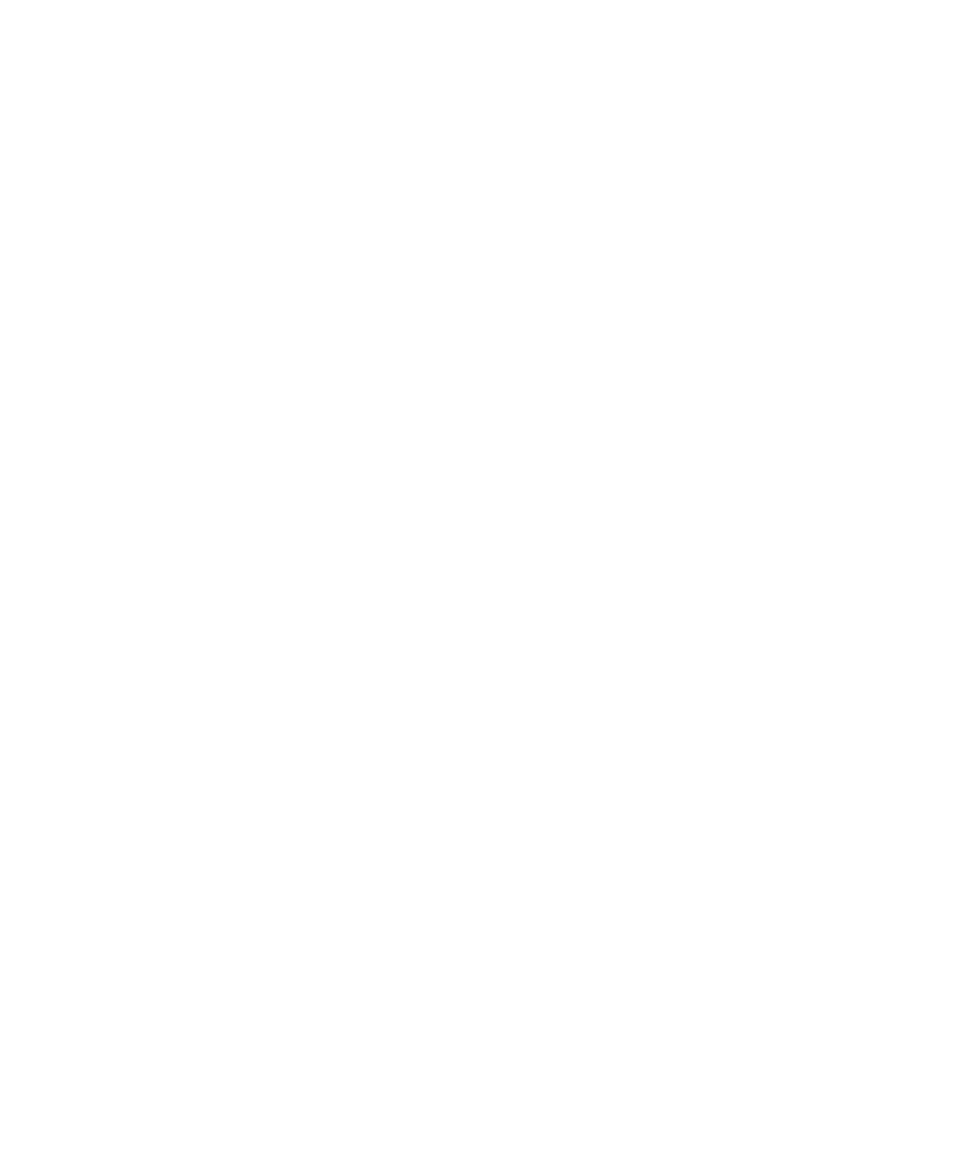
Gestion des fichiers multimédias
Renommer un fichier audio ou vidéo
Vous ne pouvez renommer que les fichiers multimédias que vous avez ajoutés.
1.
Sur l'écran d'accueil, cliquez sur l'icône Multimédia.
2. Appuyez sur la touche Menu.
Guide de l'utilisateur
Accès médias
118
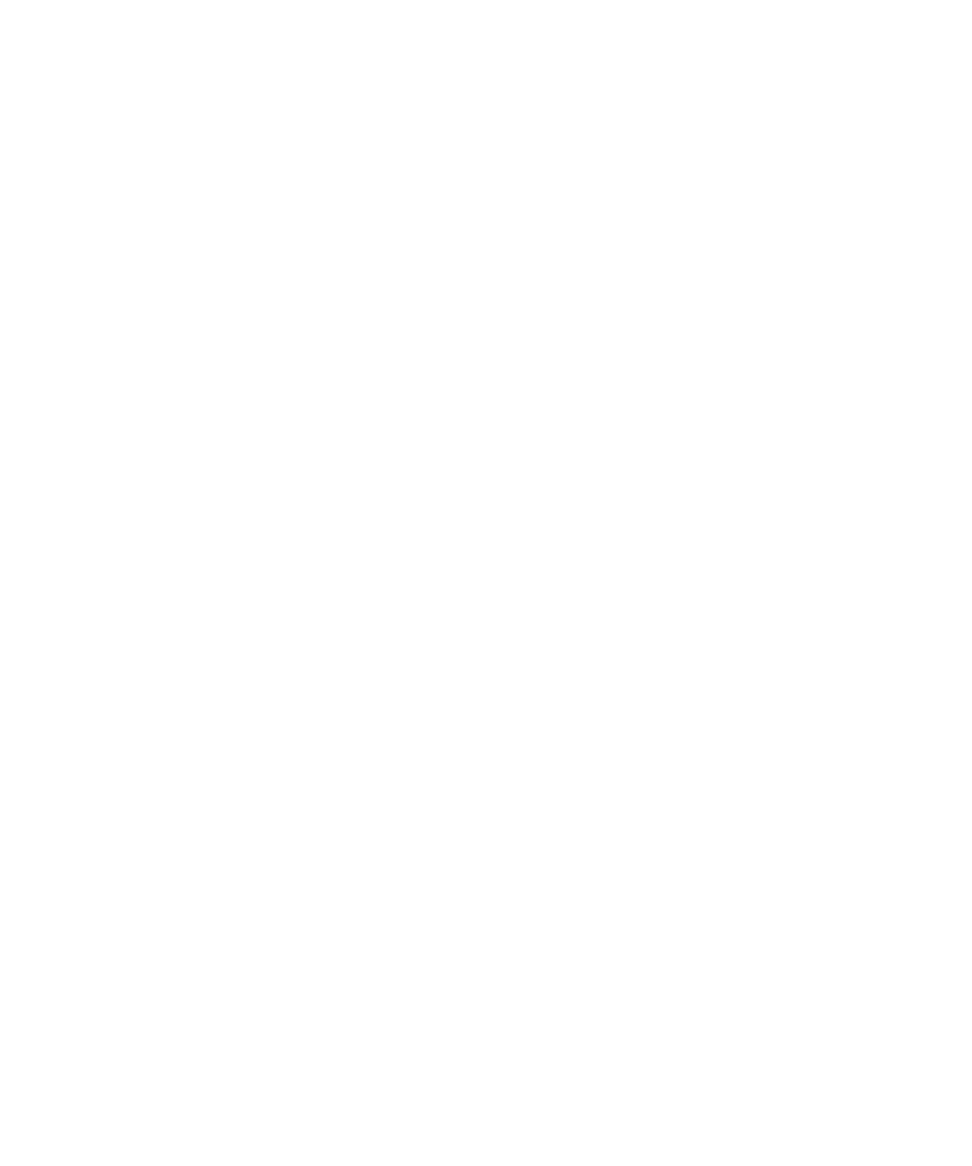
3. Cliquez sur Explorer.
4. Accédez à un dossier contenant des fichiers audio ou vidéo.
5. Sélectionnez un fichier audio ou vidéo.
6. Appuyez sur la touche Menu.
7. Cliquez sur Renommer.
8. Saisissez un nom pour le fichier.
9. Cliquez sur Enregistrer.
Informations associées
Renommer une image ou un dossier d'images, 119
Renommer une liste de lecture, 112
Renommer une image ou un dossier d'images
Vous pouvez renommer uniquement les images et les dossiers d'images que vous avez transférés ou créés sur votre terminal BlackBerry®.
1.
Sur l'écran d'accueil, cliquez sur l'icône Multimédia.
2. Cliquez sur l'icône Images.
3. Cliquez sur une catégorie.
4. Mettez une image ou un dossier d'images en surbrillance.
5. Appuyez sur la touche Menu.
6. Cliquez sur Renommer.
7. Saisissez un nom pour l'image ou le dossier d'images.
8. Cliquez sur Enregistrer.
Informations associées
Renommer un fichier audio ou vidéo, 118
Renommer une liste de lecture, 112
Déplacer un fichier multimédia
Vous pouvez uniquement déplacer les fichiers multimédias que vous avez ajoutés.
1.
Sur l'écran d'accueil, cliquez sur l'icône Multimédia.
2. Appuyez sur la touche Menu.
3. Cliquez sur Explorer.
4. Naviguez vers un dossier contenant des fichiers multimédias.
5. Mettez un fichier multimédia en surbrillance.
6. Appuyez sur la touche Menu.
7. Cliquez sur Déplacer.
8. Accédez au nouvel emplacement.
9. Cliquez sur un dossier.
10. Cliquez sur Déplacer ici.
Informations associées
Modifier l'emplacement d'enregistrement des images, 115
Modifier l'emplacement d'enregistrement des vidéos, 114
Guide de l'utilisateur
Accès médias
119
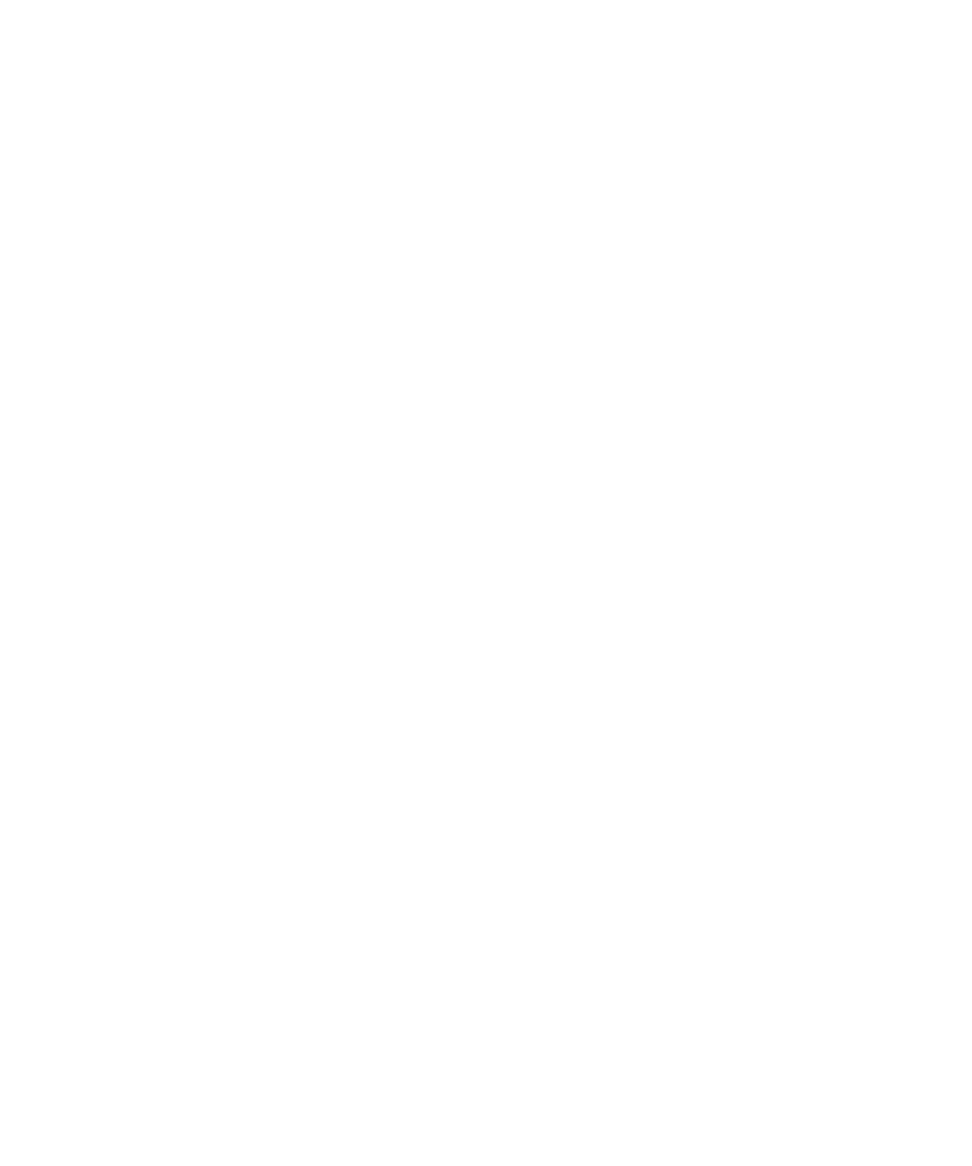
Supprimer un fichier ou un dossier multimédia
Vous ne pouvez supprimer que les fichiers et les dossiers multimédias que vous avez ajoutés.
1.
Sur l'écran d'accueil, cliquez sur l'icône Multimédia.
2. Cliquez sur un type de fichier multimédia.
3. Si nécessaire, cliquez sur une catégorie.
4. Mettez un dossier ou un fichier multimédia en surbrillance.
5. Appuyez sur la touche Menu.
6. Cliquez sur Supprimer.
Informations associées
Supprimer une liste de lecture, 113
Rechercher un fichier multimédia
1.
Sur l'écran d'accueil, cliquez sur l'icône Multimédia.
2. Cliquez sur un type de fichier multimédia.
3. Si nécessaire, cliquez sur une catégorie.
4. Dans le champ Rechercher, saisissez une partie ou la totalité du nom d'un fichier multimédia.
Afficher les propriétés d'un fichier multimédia
1.
Sur l'écran d'accueil, cliquez sur l'icône Multimédia.
2. Cliquez sur un type de fichier multimédia.
3. Si nécessaire, cliquez sur une catégorie.
4. Mettez un fichier multimédia en surbrillance.
5. Appuyez sur la touche Menu.
6. Cliquez sur Propriétés.